Instalace SW VIS z internetu - Nová instalace. Spuštění instalačního programu. Podrobný popis nové instalace SW VIS
|
|
|
- Otto Vlček
- před 9 lety
- Počet zobrazení:
Transkript
1 Instalace SW VIS z internetu - Nová instalace Novou instalací SW VIS rozumíme instalaci do adresáře, která doposud neobsahuje žádnou starší instalaci programu VIS. V naprosté většině případů se jedná o instalaci nově zakoupeného programu VIS. V některých případech se může též jednat o instalaci programu z důvodu zakoupení licence pro užívání další kopie programu na stejném počítači apod. I v tomto případě platí, že zvolený adresář neobsahuje žádnou starší instalaci programu VIS. Spuštění instalačního programu Instalace programu se provádí v několika krocích podle pokynů na obrazovce, které stačí pouze potvrzovat. Celý postup je pak podrobně popsán v tomto návodu v kapitolách níže. Pokud se vám i přes to nepodaří program nainstalovat, volejte horkou linku VIS. Instalaci SW VIS zahájíte klepnutím myší ZDE. Podrobný popis nové instalace SW VIS 1. Instalaci zahájíme tak, jako je popsáno v předchozím odstavci. 2. Zobrazí se okno, ve kterém zvolíme tlačítko Spustit. Pozor! Některé internetové prohlížeče nenabídnou volbu SPUSTIT. Potom musíme soubor uložit na disk svého počítače a spustit jej ručně. Na postup pro ruční uložení a spuštění instalačního souboru se dostaneme klepnutím myší ZDE. Spuštění instalačního souboru 3. Nyní se může zobrazit varování, že stahovaný soubor má neznámého vydavatele. Vydavatelem souboru je firma VIS a můžeme tedy potvrdit tlačítko Spustit. (Jestliže se žádné takové hlášení neobjeví, pokračujeme dalším bodem tohoto postupu).
2 Vydavatelem souboru je firma VIS 4. Jestliže v tento moment nahlásí operační systém počítače chybu, že nelze pokračovat v instalaci, nejspíše není na daném počítači nainstalován program RunTime VFP9, který je nutný pro instalaci SW VIS i pro všechny programy VIS. Instalace programu RunTime VFP9 provedeme podle návodu ZDE. Po té opakujeme instalaci SW VIS. 5. Zobrazí se okno Instalace ProVIS-Stažení instalace z internetu. Zde vidíme místo (adresář), kam budou staženy instalační soubory. Toto místo zde můžeme změnit, jestliže je k tomu nějaký důvod. Jinak doporučujeme přijmout toto nastavení a potvrdit tlačítko Pokračovat. Stažení instalačního souboru z internetu
3 6. Tím dojde k zahájení instalace a otevře se okno Instalace ProVIS-Zahájení instalace. V tomto okně nic neprovádíme a zvolíme tlačítko Další. Zahájení instalace Licenční ujednání, adresář pro instalaci, vytvoření zástupců 1. Zobrazí se okno licenční smlouva, kterou si přečteme a v případě souhlasu s touto licenční smlouvou označíme myší položku četl(a) jsem a souhlasím. Poté zvolíme tlačítko Další. Licenční smlouva
4 2. Zobrazí se okno Instalace ProVIS-Adresář pro instalaci. Zde vidíme místo (adresář), kam bude program nainstalován. Standardní místo pro instalaci je: C:\VIS\PROVIS\ Toto místo zde můžeme změnit, jestliže je k tomu nějaký důvod. Jinak doporučujeme přijmout tuto cestu a potvrdit ji pomocí klávesy Enter. 3. Zobrazí se dotaz programu Zadaný adresář neexistuje, vytvořit ho při instalaci? Zvolíme tlačítko Ano. Pozor! Jestliže se tento dotaz nezobrazí a program rovnou pokračuje dalším oknem, nejedná se o novou instalaci, nýbrž o instalaci opakovanou. Instalaci ukončíme a přesvědčíme se o obsahu daného adresáře. Adresář pro instalaci
5 4. Potvrdíme pak tlačítko Další. 5. Zobrazí se okno Instalace ProVIS-Vytvoření zástupců. Obě položky jsou zaškrtnuty a nemusíme zde nic měnit. Potvrdíme tedy tlačítko Další. Vytvoření zástupců
6 Zadání Aplikačního a Sériového čísla, výběr aplikací 1. V dalším okně zadáme Sériové číslo a Aplikační číslo. Obě čísla poskytuje firma VIS obvyklými způsoby (na instalačním DVD/CD, em, apod.). Pokud tato čísla neznáme, kontaktujeme obchodní oddělení firmy VIS. Pozor! Jestliže jsou obě hodnoty již vyplněny, nejedná se o novou instalaci, nýbrž o instalaci opakovanou. Instalaci ukončíme a přesvědčíme se o obsahu adresáře, který jsem zvolili v předchozím postupu. 2. Po zadání obou hodnot zvolíme tlačítko Další. Sériové a aplikační číslo 3. Zobrazí se okno s výběrem aplikací, které jsou připraveny k instalaci. Ponecháme zde vše beze změny a zvolíme tlačítko Další. Vybrané aplikace pro instalaci
7 Instalace vybraných aplikací 1. V dalším okně spustíme instalaci programu pomocí tlačítka Instalovat. 2. Průběh stažení souborů a samotné instalace instalace můžeme sledovat na monitoru. Průběh stahování a instalace
8 3. Po skončení instalace program oznámí, že instalace proběhla v pořádku. Zvolíme tlačítko OK. Dojde k automatickému spuštění programu. Později lze program spustíme z plochy ikonou s názvem ProVIS. První spuštění po instalaci 1. Program se po instalaci spustí automaticky sám. 2. Probíhá tzv. sehrátí dat a konverze dat. Do tohoto procesu nezasahujeme. 3. Zobrazí se okno Registrace programu. Přečteme si pokyny a zvolíme tlačítko OK. 4. Zobrazí se formulář pro vyplnění registračních údajů. Vyplníme je podle skutečnosti a zvolíme tlačítko Uložit. 5. Zobrazí se okno s licenčním ujednáním jednotlivých aplikací. Souhlas vyjádříme zatržením myší před nápisem Souhlasím s licenčním ujednáním. 6. Tím se zpřístupní tlačítka Tisk a em. Vybraným tlačítkem vybereme způsob, jakým odešleme registrační formulář firmě VIS. Pokračujeme pak pomocí tlačítka Zavřít.
9 Konfigurátor pro ProVIS 1. Zobrazí se Konfigurátor pro ProVIS. Pomocí tohoto konfigurátoru volíme některé obecné vlastnosti programu. Řídíme se přitom pokyny na obrazovce a vždy pokračujeme pomocí tlačítka Další. 2. V posledním kroku zvolíme pak tlačítko Dokončit. 3. Konfiguraci ProVISu lze přerušit tlačítkem Storno a konfiguraci provést kdykoliv později dodatečným spuštěním konfigurátoru v menu Nástroje Průvodce konfigurací Průvodce konfigurací ProVISu. Načtení příkladu dat 1. Zobrazí se tabulka s ikonami nainstalovaných aplikací. Poklepáním zvolíme požadovanou aplikaci. 2. Zobrazí se okno Načtení příkladu dat. Přečteme si pozorně text v okně a poté potvrdíme tlačítko Načíst příklad dat. 3. Zobrazí se tabulka odpovídajících příkladů dat. Vybereme příslušný příklad dat. Jestliže máme nainstalováno více aplikací (Stravné, MSklad atd.), můžeme jednotlivé příklady dat označit pomocí klávesy Insert. Pak zvolíme tlačítko Obnova. 4. Potvrdíme případný dotaz programu na obnovu zvolených příkladů dat pomocí tlačítka X Označené věty (kde X je počet zvolených vět = příkladů dat) 5. Zobrazí se okno, ve kterém si přečteme uvedený text, a pokud tento text vezmeme na vědomí, vyplníme tzv. kontrolní slovo. To je též v uvedeném textu napsáno. Obnovu příkladu dat pak zahájíme pomocí tlačítka Obnova. 6. Probíhá obnova dat a tzv. sehrátí dat a konverze dat. Do tohoto procesu nijak nezasahujeme. 7. Tím je program připraven k další práci v souladu s přiloženými manuály. Ty se nacházejí v menu programu: Program Dokumentace. Ruční uložení a spuštění instalačního programu V případě nejasností se obraťte na horkou linku VIS či požádejte o pomoc svého správce výpočetní techniky. V průběhu instalace SW VIS z internetu je nutné spustit instalační soubor přímo z internetu. To je popsáno v postupu výše. Některé internetové prohlížeče však toto přímé spuštění neumožňují. Nabízí pouze možnost soubor uložit, viz obrázek. Chybí volba Spustit
10 Soubor tedy musíme nejdříve ručně uložit. Podle obrázku výše to provedeme pomocí tlačítka Uložit soubor (různé internetové prohlížeče mohou mít toto tlačítko pojmenované různě, například Uložit). I další činnost je rozdílná podle používaného internetového prohlížeče. Některé z nich ukládají soubor na předem definované místo automaticky, jiné se zeptají, kam stahovaný soubor uložit. V prvním případě musí znát uživatel místo, kam si běžně ukládá jiné soubory stahované z internetu a zde si uložený soubor později vyhledat. Ve druhém případě si může místo pro uložení souboru zvolit sám, viz obrázek. Doporučujeme si ještě před stažením souboru tyto adresáře na pevném disku svého počítače vytvořit předem (i když to lez provést i při samotném uložení souboru. Doporučená cesta pro uložení souboru je C:\VIS\INSTAL Uložení souboru visload.exe Posledním krokem je ruční spuštění staženého souboru. Pomocí nějakého souborového manažeru
11 (Tento počítač, Průzkumník Windows, Total Commander, apod.) vyhledáme a spustím uložený soubor s názvem visload.exe. Tím zahájíme instalaci SW VIS z internetu. Zpět do návodu se vrátíme klepnutím myší ZDE.
Instalace SW VIS z internetu - Opakovaná instalace, instalace upgrade
 Instalace SW VIS z internetu - Opakovaná instalace, instalace upgrade Opakovanou instalací SW VIS rozumíme instalaci do adresáře, který již obsahuje starší instalaci programu VIS. Většinou se provádí ze
Instalace SW VIS z internetu - Opakovaná instalace, instalace upgrade Opakovanou instalací SW VIS rozumíme instalaci do adresáře, který již obsahuje starší instalaci programu VIS. Většinou se provádí ze
Instalace SW VIS z internetu - instalace RunTime VFP9
 Instalace SW VIS z internetu - instalace RunTime VFP9 RunTime VFP9 je program, který musí být nainstalovaný proto, aby vůbec mohl program VIS na příslušném počítači fungovat. Tento program musíme nainstalovat,
Instalace SW VIS z internetu - instalace RunTime VFP9 RunTime VFP9 je program, který musí být nainstalovaný proto, aby vůbec mohl program VIS na příslušném počítači fungovat. Tento program musíme nainstalovat,
Instalace SW VIS přímo z programu VIS - Opakovaná instalace, instalace upgrade
 Instalace SW VIS přímo z programu VIS - Opakovaná instalace, instalace upgrade Opakovanou instalací SW VIS rozumíme instalaci do adresáře, který již obsahuje starší instalaci programu VIS. Většinou se
Instalace SW VIS přímo z programu VIS - Opakovaná instalace, instalace upgrade Opakovanou instalací SW VIS rozumíme instalaci do adresáře, který již obsahuje starší instalaci programu VIS. Většinou se
Instalace programu ProVIS
 Instalace programu ProVIS Tento program umožňuje instalovat program ProVIS. Umožňuje vybrat, kam se bude instalovat, a jednotlivé součásti instalace. Instalace probíhá v několika krocích. Každý krok má
Instalace programu ProVIS Tento program umožňuje instalovat program ProVIS. Umožňuje vybrat, kam se bude instalovat, a jednotlivé součásti instalace. Instalace probíhá v několika krocích. Každý krok má
Instalace ArcGIS Pro krok za krokem
 Instalace ArcGIS Pro krok za krokem Tento dokument Vás provede instalací desktopové aplikace ArcGIS Pro. V návodu jsou postupně popsány tyto kroky: Stažení instalačního media pro ArcGIS Pro Instalace ArcGIS
Instalace ArcGIS Pro krok za krokem Tento dokument Vás provede instalací desktopové aplikace ArcGIS Pro. V návodu jsou postupně popsány tyto kroky: Stažení instalačního media pro ArcGIS Pro Instalace ArcGIS
Průvodce instalací modulu Offline VetShop verze 3.4
 Průvodce instalací modulu Offline VetShop verze 3.4 Úvod k instalaci Tato instalační příručka je určena uživatelům objednávkového modulu Offline VetShop verze 3.4. Obsah 1. Instalace modulu Offline VetShop...
Průvodce instalací modulu Offline VetShop verze 3.4 Úvod k instalaci Tato instalační příručka je určena uživatelům objednávkového modulu Offline VetShop verze 3.4. Obsah 1. Instalace modulu Offline VetShop...
2.1. Stáhneme si do počítače instalační soubor InstalImesVodne.exe zde
 1. Návod instalace demoverze Vodné IMES Databáze demoverze Vodné IMES je uložena na serverech (cloudu) naší společnosti. Jedná se o databázi SQL serveru. Přihlášení probíhá na náš cloudový server na zkušební
1. Návod instalace demoverze Vodné IMES Databáze demoverze Vodné IMES je uložena na serverech (cloudu) naší společnosti. Jedná se o databázi SQL serveru. Přihlášení probíhá na náš cloudový server na zkušební
Popis instalace programu OCEP (DEMOVERZE i ostrá verze)
 Popis instalace programu OCEP (DEMOVERZE i ostrá verze) Proces instalace probíhá automaticky. V jednotlivých krocích se instalují všechny aktuálně potřebné programy. To se liší podle operačního systému
Popis instalace programu OCEP (DEMOVERZE i ostrá verze) Proces instalace probíhá automaticky. V jednotlivých krocích se instalují všechny aktuálně potřebné programy. To se liší podle operačního systému
Dropbox postup instalace a návod pro uživatele
 Obsah Pozn.: postup zprovoznění služby Dropbox musíme provést v uvedeném pořadí kapitol 1. a 2. 1. Instalace služby Dropbox na počítač 2. Nastavení Chytrého zálohování v SW VIS 3. Návod pro uživatele 4.
Obsah Pozn.: postup zprovoznění služby Dropbox musíme provést v uvedeném pořadí kapitol 1. a 2. 1. Instalace služby Dropbox na počítač 2. Nastavení Chytrého zálohování v SW VIS 3. Návod pro uživatele 4.
NÁVOD K POUŽITÍ. IP kamerový systém.
 NÁVOD K POUŽITÍ IP kamerový systém www.slkamery.cz 1 1. Práce se systémem CMS 1. Instalace aplikace Aplikaci CMS nainstalujeme z přiloženého CD. Pokud není CD součástí balení, stáhneme instalační soubory
NÁVOD K POUŽITÍ IP kamerový systém www.slkamery.cz 1 1. Práce se systémem CMS 1. Instalace aplikace Aplikaci CMS nainstalujeme z přiloženého CD. Pokud není CD součástí balení, stáhneme instalační soubory
Postup instalace účetního softwaru ABRA G2 verze 5.03.11 pro ČSTV na operačním systému Windows XP
 Postup instalace účetního softwaru ABRA G2 verze 5.03.11 pro ČSTV na operačním systému Windows XP Postup instalace je vyzkoušen na počítači, který má aplikovánu Aktualizaci Service Pack2 a má zapnuty všechny
Postup instalace účetního softwaru ABRA G2 verze 5.03.11 pro ČSTV na operačním systému Windows XP Postup instalace je vyzkoušen na počítači, který má aplikovánu Aktualizaci Service Pack2 a má zapnuty všechny
Po přihlášení do Osobní administrativy v Technologie a jejich správa vybereme položku Certifikáty bezdrátové sítě (Eduroam).
 IMPORT CERTIFIKÁTŮ Prvním krokem je vygenerování a import kořenového a uživatelského certifikátu obdobně jako u sítě Eduroam. Pokud již máte certifikáty importované z Eduroam, tuto část návodu vynechte.
IMPORT CERTIFIKÁTŮ Prvním krokem je vygenerování a import kořenového a uživatelského certifikátu obdobně jako u sítě Eduroam. Pokud již máte certifikáty importované z Eduroam, tuto část návodu vynechte.
Instalace. Návod na instalaci a licencování ESI[tronic] 2.0. 1. Spuštění instalace z DVD ESI[tronic] 2.0 DVD 1 - soubor Setup.exe. 4.
![Instalace. Návod na instalaci a licencování ESI[tronic] 2.0. 1. Spuštění instalace z DVD ESI[tronic] 2.0 DVD 1 - soubor Setup.exe. 4. Instalace. Návod na instalaci a licencování ESI[tronic] 2.0. 1. Spuštění instalace z DVD ESI[tronic] 2.0 DVD 1 - soubor Setup.exe. 4.](/thumbs/25/5198757.jpg) Instalace 1. Spuštění instalace z DVD ESI[tronic] 2.0 DVD 1 - soubor Setup.exe 2. Volba jazyka 4. Volba země 3. Povolení migrace 5. Odsouhlasení licence Jen při první instalaci na PC, kde je již nainstalován
Instalace 1. Spuštění instalace z DVD ESI[tronic] 2.0 DVD 1 - soubor Setup.exe 2. Volba jazyka 4. Volba země 3. Povolení migrace 5. Odsouhlasení licence Jen při první instalaci na PC, kde je již nainstalován
NÁVOD K POUŽITÍ. IP kamerový systém.
 NÁVOD K POUŽITÍ IP kamerový systém www.slkamery.cz 1. Práce se systémem CMS 1. Instalace aplikace Aplikaci CMS nainstalujeme z přiloženého CD. Pokud není CD součástí balení, stáhneme instalační soubory
NÁVOD K POUŽITÍ IP kamerový systém www.slkamery.cz 1. Práce se systémem CMS 1. Instalace aplikace Aplikaci CMS nainstalujeme z přiloženého CD. Pokud není CD součástí balení, stáhneme instalační soubory
MapleSim 4.5 instalační příručka
 MapleSim 4.5 instalační příručka Tato příručka slouží jako průvodce instalací programu MapleSim verze 4.5. Upozornění Před instalací systému MapleSim je nutné nainstalovat systém Maple 14. Instalace systému
MapleSim 4.5 instalační příručka Tato příručka slouží jako průvodce instalací programu MapleSim verze 4.5. Upozornění Před instalací systému MapleSim je nutné nainstalovat systém Maple 14. Instalace systému
Návod na instalaci Průběh vlastní instalace Zde pomocí tlačítka Další procházíme jednotlivé body umožňující konfiguraci instalace.
 Návod na instalaci 1. Instalace upgrade 2015.526 Upgrade je možné instalovat až po instalaci a zadání licenčního čísla (nahrání licenční diskety) základní verze ALFIS 2G 2015.5. Rovněž je nutné mít již
Návod na instalaci 1. Instalace upgrade 2015.526 Upgrade je možné instalovat až po instalaci a zadání licenčního čísla (nahrání licenční diskety) základní verze ALFIS 2G 2015.5. Rovněž je nutné mít již
Podrobný návod na instalaci programu HiddenSMS
 Podrobný návod na instalaci programu HiddenSMS Poslední aktualizace: 9. 6. 2009 Samotná instalace programu HiddenSMS se skládá ze dvou kroků: I. PŘIPOJENÍ TELEFONU S POČÍTAČEM - podrobný popis najdete
Podrobný návod na instalaci programu HiddenSMS Poslední aktualizace: 9. 6. 2009 Samotná instalace programu HiddenSMS se skládá ze dvou kroků: I. PŘIPOJENÍ TELEFONU S POČÍTAČEM - podrobný popis najdete
Návod na instalaci Průběh vlastní instalace Zde pomocí tlačítka Další procházíme jednotlivé body umožňující konfiguraci instalace.
 Návod na instalaci 1. Instalace upgrade 2017.502 Upgrade je možné instalovat až po instalaci a zadání licenčního čísla (nahrání licenční diskety) základní verze 2017.5. Rovněž je nutné mít již před instalací
Návod na instalaci 1. Instalace upgrade 2017.502 Upgrade je možné instalovat až po instalaci a zadání licenčního čísla (nahrání licenční diskety) základní verze 2017.5. Rovněž je nutné mít již před instalací
INSTALAČNÍ MANUÁL. TME gadget
 INSTALAČNÍ MANUÁL TME gadget OBSAH 1 KROKY PŘED INSTALACÍ... 2 1.1 Kontrola operačního systému a internetového připojení... 2 1.2 Příprava instalačního souboru TMEgadget.exe... 2 2 INSTALACE... 2 2.1 Spuštění
INSTALAČNÍ MANUÁL TME gadget OBSAH 1 KROKY PŘED INSTALACÍ... 2 1.1 Kontrola operačního systému a internetového připojení... 2 1.2 Příprava instalačního souboru TMEgadget.exe... 2 2 INSTALACE... 2 2.1 Spuštění
NÁVOD PRO PŘIPOJENÍ NA FTP SERVER PRO PŘENOS TISKOVÝCH DAT
 NÁVOD PRO PŘIPOJENÍ NA FTP SERVER PRO PŘENOS TISKOVÝCH DAT Co je to FTP klient a jak jej použít? FTP (File transport protocol) - Protokol používaný pro přenos souborů Vaších tiskových dat na diskový prostor
NÁVOD PRO PŘIPOJENÍ NA FTP SERVER PRO PŘENOS TISKOVÝCH DAT Co je to FTP klient a jak jej použít? FTP (File transport protocol) - Protokol používaný pro přenos souborů Vaších tiskových dat na diskový prostor
Instalace a nastavení PDFCreatoru
 Instalace a nastavení PDFCreatoru Program Komunikátor dokáže převést libovolnou tiskovou sestavu do formátu PDF. Aby však mohla tato funkce spolehlivě fungovat, musí být na počítači nainstalován program
Instalace a nastavení PDFCreatoru Program Komunikátor dokáže převést libovolnou tiskovou sestavu do formátu PDF. Aby však mohla tato funkce spolehlivě fungovat, musí být na počítači nainstalován program
INSTALACE. programu WinDUO. pod Windows 7 / Windows Vista. ČAPEK-WinDUO, s.r.o.
 ČAPEK-WinDUO, s.r.o. INSTALACE programu WinDUO pod Windows 7 / Windows Vista 1) Instalace programu WinDUO 2) Nastavení práv 3) První spuštění 4) Doporučení 5) Co Vás při instalaci mohlo potkat 6) Archivace
ČAPEK-WinDUO, s.r.o. INSTALACE programu WinDUO pod Windows 7 / Windows Vista 1) Instalace programu WinDUO 2) Nastavení práv 3) První spuštění 4) Doporučení 5) Co Vás při instalaci mohlo potkat 6) Archivace
Připojení ke vzdálené aplikaci Target 2100
 Připojení ke vzdálené aplikaci Target 2100 Pro úspěšné připojení ke vzdálené aplikaci Target 2100 je nutné připojovat se ze stanice s Windows XP SP3, Windows Vista SP1 nebo Windows 7. Žádná VPN není potřeba,
Připojení ke vzdálené aplikaci Target 2100 Pro úspěšné připojení ke vzdálené aplikaci Target 2100 je nutné připojovat se ze stanice s Windows XP SP3, Windows Vista SP1 nebo Windows 7. Žádná VPN není potřeba,
Návod na instalaci HW certifikátu aplikace PARTNER24
 Návod na instalaci HW certifikátu aplikace PARTNER24 Verze: 2.13 (19. 8. 2015) Vlastník: CEN7350_03 Jméno souboru: P24_manual_certifikat_hw Obsah Návod na instalaci HW certifikátu aplikace PARTNER24...
Návod na instalaci HW certifikátu aplikace PARTNER24 Verze: 2.13 (19. 8. 2015) Vlastník: CEN7350_03 Jméno souboru: P24_manual_certifikat_hw Obsah Návod na instalaci HW certifikátu aplikace PARTNER24...
Po přihlášení do Osobní administrativy v Technologie a jejich správa vybereme položku Certifikáty bezdrátové sítě (Eduroam).
 Import certifikátů Prvním krokem je vygenerování a import kořenového a uživatelského certifikátu obdobně jako u sítě Eduroam. Pokud již máte certifikáty importované z Eduroam, tuto část návodu vynechte.
Import certifikátů Prvním krokem je vygenerování a import kořenového a uživatelského certifikátu obdobně jako u sítě Eduroam. Pokud již máte certifikáty importované z Eduroam, tuto část návodu vynechte.
Sběr informačních povinností regulovaných subjektů. Návod na instalaci certifikátů a nastavení prohlížeče. Verze: 2.1
 Sběr informačních povinností regulovaných subjektů. Návod na instalaci certifikátů a nastavení prohlížeče Verze: 2.1 Vytvořil: Milan Horák Poslední aktualizace: 1. 4. 2016 1 Obsah 1. Úvod... 1 1.1 Úvodní
Sběr informačních povinností regulovaných subjektů. Návod na instalaci certifikátů a nastavení prohlížeče Verze: 2.1 Vytvořil: Milan Horák Poslední aktualizace: 1. 4. 2016 1 Obsah 1. Úvod... 1 1.1 Úvodní
!! UPOZORNĚNÍ!! Po nainstalování programu nezapomeňte instalovat Sestavy a Aktualizaci!! Pokyny k instalaci
 S B N - Start Správa bytů a nemovitostí Pokyny k instalaci!! UPOZORNĚNÍ!! Po nainstalování programu nezapomeňte instalovat Sestavy a Aktualizaci!! VYDAS software s.r.o. Zámostí 16 338 08 Zbiroh tel: 724
S B N - Start Správa bytů a nemovitostí Pokyny k instalaci!! UPOZORNĚNÍ!! Po nainstalování programu nezapomeňte instalovat Sestavy a Aktualizaci!! VYDAS software s.r.o. Zámostí 16 338 08 Zbiroh tel: 724
Předpoklady správného fungování formulářů
 Předpoklady správného fungování formulářů Uživatelská příručka Aktualizováno: 19. 2. 2018 Obsah 1 Úvod... 3 2 Systémové požadavky... 3 3 Práce s přílohami... 3 4 MS Internet Explorer... 3 4.1 Instalace
Předpoklady správného fungování formulářů Uživatelská příručka Aktualizováno: 19. 2. 2018 Obsah 1 Úvod... 3 2 Systémové požadavky... 3 3 Práce s přílohami... 3 4 MS Internet Explorer... 3 4.1 Instalace
1.3. Průběh vlastní instalace Zde pomocí tlačítka Další procházíme jednotlivé body umožňující konfiguraci instalace.
 1. Instalace upgrade 2010.502 Upgrade je možné instalovat až po instalaci a zadání licenčního čísla (nahrání licenční diskety) základní verze 2010.5. Rovněž je nutné mít již před instalací upgrade nahrány
1. Instalace upgrade 2010.502 Upgrade je možné instalovat až po instalaci a zadání licenčního čísla (nahrání licenční diskety) základní verze 2010.5. Rovněž je nutné mít již před instalací upgrade nahrány
Návod na provedení upgrade IS Harmonik
 Návod na provedení upgrade IS Harmonik Ing. Martin Klinger 4.6.2015 Co je to upgrade IS Harmonik? Upgrade systému představuje soubor technických nebo legislativních změn v ekonomickém softwaru Harmonik,
Návod na provedení upgrade IS Harmonik Ing. Martin Klinger 4.6.2015 Co je to upgrade IS Harmonik? Upgrade systému představuje soubor technických nebo legislativních změn v ekonomickém softwaru Harmonik,
Instalace programu OZO. z www stránek či odkazu z u
 Instalace programu OZO z www stránek či odkazu z e-mailu První instalaci programu OZO pro rok 2017 si vždy musíte zvolit volbu PLNÁ VERZE PROGRAMU. Upgrade programu OZO 2017 si můžete stahovat až v době,
Instalace programu OZO z www stránek či odkazu z e-mailu První instalaci programu OZO pro rok 2017 si vždy musíte zvolit volbu PLNÁ VERZE PROGRAMU. Upgrade programu OZO 2017 si můžete stahovat až v době,
Návod na instalaci upgrade
 Návod na instalaci upgrade 1. Instalace upgrade 2013.505 Upgrade je možné instalovat až po instalaci a zadání licenčního čísla (nahrání licenční diskety) základní verze 2013.5. Rovněž je nutné mít již
Návod na instalaci upgrade 1. Instalace upgrade 2013.505 Upgrade je možné instalovat až po instalaci a zadání licenčního čísla (nahrání licenční diskety) základní verze 2013.5. Rovněž je nutné mít již
Postup instalace síťové verze Mount Blue
 Postup instalace síťové verze Mount Blue Instalace na serveru 1. Stáhněte si instalační balíček pro server ze stránek Mount Blue na adrese: http://www.mountblue.cz/download/mountblue-server-setup.exe 2.
Postup instalace síťové verze Mount Blue Instalace na serveru 1. Stáhněte si instalační balíček pro server ze stránek Mount Blue na adrese: http://www.mountblue.cz/download/mountblue-server-setup.exe 2.
Instalace a první spuštění programu. www.zoner.cz
 Instalace a první spuštění programu www.zoner.cz CZ Průvodce instalací Z nabídky instalačního CD vyberte Zoner Photo Studio 13 v požadované jazykové verzi * a klikněte na položku Instalace programu. Pokud
Instalace a první spuštění programu www.zoner.cz CZ Průvodce instalací Z nabídky instalačního CD vyberte Zoner Photo Studio 13 v požadované jazykové verzi * a klikněte na položku Instalace programu. Pokud
Popis instalace programu OCEP
 Popis instalace programu OCEP Proces instalace probíhá automaticky. V jednotlivých krocích se instalují všechny potřebné programy. To se liší podle operačního systému a aktuálně instalovaných programů
Popis instalace programu OCEP Proces instalace probíhá automaticky. V jednotlivých krocích se instalují všechny potřebné programy. To se liší podle operačního systému a aktuálně instalovaných programů
Popis instalace programu OCEP
 Popis instalace programu OCEP Proces instalace probíhá automaticky. V jednotlivých krocích se instalují všechny potřebné programy. To se liší podle operačního systému a aktuálně instalovaných programů
Popis instalace programu OCEP Proces instalace probíhá automaticky. V jednotlivých krocích se instalují všechny potřebné programy. To se liší podle operačního systému a aktuálně instalovaných programů
MANUÁL administrátora elektronické spisové služby
 MANUÁL administrátora elektronické spisové služby Administrace obálek a sestav (NÁVRHÁŘ) 1 PilsCom, s.r.o. OBSAH 1. NÁVRHÁŘ OBECNĚ... 3 2. NASTAVENÍ MS INTERNET EXPLORERU... 4 3. SPUŠTĚNÍ NÁVRHÁŘE OBÁLKY...
MANUÁL administrátora elektronické spisové služby Administrace obálek a sestav (NÁVRHÁŘ) 1 PilsCom, s.r.o. OBSAH 1. NÁVRHÁŘ OBECNĚ... 3 2. NASTAVENÍ MS INTERNET EXPLORERU... 4 3. SPUŠTĚNÍ NÁVRHÁŘE OBÁLKY...
Postup přechodu na podporované prostředí. Přechod aplikace BankKlient na nový operační systém formou reinstalace ze zálohy
 Postup přechodu na podporované prostředí Přechod aplikace BankKlient na nový operační systém formou reinstalace ze zálohy Obsah Zálohování BankKlienta... 3 Přihlášení do BankKlienta... 3 Kontrola verze
Postup přechodu na podporované prostředí Přechod aplikace BankKlient na nový operační systém formou reinstalace ze zálohy Obsah Zálohování BankKlienta... 3 Přihlášení do BankKlienta... 3 Kontrola verze
a autentizovaná proxy
 Mendelova univerzita v Brně Virtuální privátní síť a autentizovaná proxy Verze: 1.1 Datum: 11. listopadu 2010 Autor: Aleš Vincenc, Stratos Zerdaloglu 2 Obsah 1 Seznámení s proxy serverem 5 2 Návod k nastavení
Mendelova univerzita v Brně Virtuální privátní síť a autentizovaná proxy Verze: 1.1 Datum: 11. listopadu 2010 Autor: Aleš Vincenc, Stratos Zerdaloglu 2 Obsah 1 Seznámení s proxy serverem 5 2 Návod k nastavení
Informace k přihlášení do aplikace REGIS Obsah
 Informace k přihlášení do aplikace REGIS Obsah 1. Kvalifikovaný certifikát... 2 1.1. Základní informace... 2 1.2. Instalace kvalifikovaného certifikátu... 2 2. Podpůrné certifikáty... 5 2.1. Stažení podpůrných
Informace k přihlášení do aplikace REGIS Obsah 1. Kvalifikovaný certifikát... 2 1.1. Základní informace... 2 1.2. Instalace kvalifikovaného certifikátu... 2 2. Podpůrné certifikáty... 5 2.1. Stažení podpůrných
Instalace hostované elektronické spisové služby FLEXI
 Instalace hostované elektronické spisové služby FLEXI Jiří Kratochvíl, 27. 10. 2009 Verze dokumentu 1.0 Instalační balíček flexi-instace.zip si prosím stáhněte z webu http://www.mestovm.cz, v záložce Informace
Instalace hostované elektronické spisové služby FLEXI Jiří Kratochvíl, 27. 10. 2009 Verze dokumentu 1.0 Instalační balíček flexi-instace.zip si prosím stáhněte z webu http://www.mestovm.cz, v záložce Informace
Software602 FormApps Server
 Software602 FormApps Server Instalace pluginů pro elektronické formuláře Aktualizováno: 13. 1. 2017 Software602 a.s. Hornokrčská 15 140 00 Praha 4 tel: 222 011 602 web: www.602.cz e-mail: info@602.cz ID
Software602 FormApps Server Instalace pluginů pro elektronické formuláře Aktualizováno: 13. 1. 2017 Software602 a.s. Hornokrčská 15 140 00 Praha 4 tel: 222 011 602 web: www.602.cz e-mail: info@602.cz ID
Instalace pluginů pro formuláře na eportálu ČSSZ
 Instalace pluginů pro formuláře na eportálu ČSSZ Uživatelská příručka Aktualizováno: 10. 8. 2017 Obsah Instalace pluginů pro formuláře na eportálu ČSSZ... 1 Obsah... 2 1 Přehled změn v tomto dokumentu...
Instalace pluginů pro formuláře na eportálu ČSSZ Uživatelská příručka Aktualizováno: 10. 8. 2017 Obsah Instalace pluginů pro formuláře na eportálu ČSSZ... 1 Obsah... 2 1 Přehled změn v tomto dokumentu...
Návod na stažení a instalaci programu Statistica. Návod na prodloužení programu Statistica. Upgrade z verze ENG 13 na 13.2
 Návod na stažení a instalaci programu Statistica. Návod na prodloužení programu Statistica Upgrade z verze ENG 13 na 13.2 Časté chyby a jejich řešení Odinstalace programu Statistica Návod na stažení a
Návod na stažení a instalaci programu Statistica. Návod na prodloužení programu Statistica Upgrade z verze ENG 13 na 13.2 Časté chyby a jejich řešení Odinstalace programu Statistica Návod na stažení a
NÁVOD K POUŽITÍ. IP kamerový systém.
 NÁVOD K POUŽITÍ IP kamerový systém www.slkamery.cz Práce se systémem CMS 1. Instalace aplikace Aplikaci CMS nainstalujeme z přiloženého CD. Pokud není CD součástí balení, stáhneme instalační soubory zde:
NÁVOD K POUŽITÍ IP kamerový systém www.slkamery.cz Práce se systémem CMS 1. Instalace aplikace Aplikaci CMS nainstalujeme z přiloženého CD. Pokud není CD součástí balení, stáhneme instalační soubory zde:
Návod k instalaci aplikace. Mobilní ekasa
 Návod k instalaci aplikace Mobilní ekasa Instalace aplikace Mobilní ekasy je téměř totožná s registrací standardní ekasy a může proběhnout dvěma způsoby. Tyto způsoby jsou určeny tím, zda již jste či nejste
Návod k instalaci aplikace Mobilní ekasa Instalace aplikace Mobilní ekasy je téměř totožná s registrací standardní ekasy a může proběhnout dvěma způsoby. Tyto způsoby jsou určeny tím, zda již jste či nejste
Uživatelská příručka. Marushka Photo. aplikace firmy GEOVAP, spol. s r.o.
 Uživatelská příručka Marushka Photo aplikace firmy GEOVAP, spol. s r.o. Obsah: Návod k aplikaci MarushkaPhoto pro Android... 2 Návod k aplikaci MarushkaPhoto pro WindowsPhone... 6 Návod k aplikaci MarushkaPhoto
Uživatelská příručka Marushka Photo aplikace firmy GEOVAP, spol. s r.o. Obsah: Návod k aplikaci MarushkaPhoto pro Android... 2 Návod k aplikaci MarushkaPhoto pro WindowsPhone... 6 Návod k aplikaci MarushkaPhoto
Instalace programu OZO. z www stránek či odkazu z e-mailu
 Instalace programu OZO z www stránek či odkazu z e-mailu První instalaci programu OZO pro rok 2015 si vždy musíte zvolit volbu PLNÁ VERZE PROGRAMU. Upgrade programu OZO 2015 si můžete stahovat až v době,
Instalace programu OZO z www stránek či odkazu z e-mailu První instalaci programu OZO pro rok 2015 si vždy musíte zvolit volbu PLNÁ VERZE PROGRAMU. Upgrade programu OZO 2015 si můžete stahovat až v době,
TACHOTel manuál 2015 AURIS CZ
 TACHOTel manuál 2 TACHOTel Obsah Foreword I Úvod 0 3 1 Popis systému... 3 2 Systémové... požadavky 4 3 Přihlášení... do aplikace 5 II Nastavení aplikace 6 1 Instalace... a konfigurace služby ATR 6 2 Vytvoření...
TACHOTel manuál 2 TACHOTel Obsah Foreword I Úvod 0 3 1 Popis systému... 3 2 Systémové... požadavky 4 3 Přihlášení... do aplikace 5 II Nastavení aplikace 6 1 Instalace... a konfigurace služby ATR 6 2 Vytvoření...
Obrázek 10.1: Stránky pro stahování softwaru Slunečnice.cz
 10. ICQ a Skype V kapitole věnované komunikaci na internetu jsme si řekli, že existuje spousta možností, jak být v kontaktu s ostatními lidmi. Naučili jsme se již používat e-mail a Facebook. Teď je před
10. ICQ a Skype V kapitole věnované komunikaci na internetu jsme si řekli, že existuje spousta možností, jak být v kontaktu s ostatními lidmi. Naučili jsme se již používat e-mail a Facebook. Teď je před
2.1.2 V následujícím dialogovém okně zvolte Instalovat ze seznamu či daného umístění. stiskněte tlačítko Další
 Autodiagnostika ROBEKO Diagnostický kabel VAG1 VAGR1 Instalace pro operační systémy Windows 1. Úvod : Před použitím kabelu je nutné nejprve nainstalovat příslušné ovladače v operačním systému Vašeho počítače.
Autodiagnostika ROBEKO Diagnostický kabel VAG1 VAGR1 Instalace pro operační systémy Windows 1. Úvod : Před použitím kabelu je nutné nejprve nainstalovat příslušné ovladače v operačním systému Vašeho počítače.
Instalace programu ProGEO
 Instalace programu ProGEO Obsah dokumentu: 1. Požadavky na systém 2. Průběh instalace 3. Aktivace zakoupené licence 4. Automatické aktualizace Updater 1. Požadavky na systém Softwarové požadavky: MicroStation
Instalace programu ProGEO Obsah dokumentu: 1. Požadavky na systém 2. Průběh instalace 3. Aktivace zakoupené licence 4. Automatické aktualizace Updater 1. Požadavky na systém Softwarové požadavky: MicroStation
Průvodce instalací aplikace MIPS
 Průvodce instalací aplikace MIPS Stažení souboru s aplikací MIPS Z internetových stránek Výzkumného ústavu bezpečnosti práce, v.v.i. (http://www.vubp.cz) je ke stažení aplikace v komprimované podobě s
Průvodce instalací aplikace MIPS Stažení souboru s aplikací MIPS Z internetových stránek Výzkumného ústavu bezpečnosti práce, v.v.i. (http://www.vubp.cz) je ke stažení aplikace v komprimované podobě s
Základní informace a postup instalace systému IS MPP
 Základní informace a postup instalace systému IS MPP Modul plánování a přezkoumávání, verze 1.20 vypracovala společnost ASD Software, s.r.o. dokument ze dne 27. 3. 2013, verze 1.01 Základní informace a
Základní informace a postup instalace systému IS MPP Modul plánování a přezkoumávání, verze 1.20 vypracovala společnost ASD Software, s.r.o. dokument ze dne 27. 3. 2013, verze 1.01 Základní informace a
Instalace Linuxu Ubuntu v programu VirtualBox
 Instalace Linuxu Ubuntu 12.04 v programu VirtualBox Příprava instalace Stisknout Nový Stisknout další 24.5.2012 1 z 22 Vyplnit Název, v našem příkladu Ubuntu 12.04 Zvolit Operační systém, v našem případě
Instalace Linuxu Ubuntu 12.04 v programu VirtualBox Příprava instalace Stisknout Nový Stisknout další 24.5.2012 1 z 22 Vyplnit Název, v našem příkladu Ubuntu 12.04 Zvolit Operační systém, v našem případě
1. Úvod. 2. CryptoPlus jak začít. 2.1 HW a SW předpoklady. 2.2 Licenční ujednání a omezení. 2.3 Jazyková podpora. Požadavky na HW.
 CryptoPlus KB verze 2.1.2 UŽIVATELSKÁ PŘÍRUČKA říjen 2013 Obsah Obsah 2 1. Úvod 3 2. CryptoPlus jak začít... 3 2.1 HW a SW předpoklady... 3 2.2 Licenční ujednání a omezení... 3 2.3 Jazyková podpora...
CryptoPlus KB verze 2.1.2 UŽIVATELSKÁ PŘÍRUČKA říjen 2013 Obsah Obsah 2 1. Úvod 3 2. CryptoPlus jak začít... 3 2.1 HW a SW předpoklady... 3 2.2 Licenční ujednání a omezení... 3 2.3 Jazyková podpora...
Certifikační autorita PostSignum
 Certifikační autorita PostSignum Generování klíčů pomocí programu PostSignum Tool Plus verze 2.0.1 Uživatelská dokumentace Červenec 2011 Strana 1 (celkem 21) 1 Obsah 1 Obsah...2 2 Úvod...3 2.1 Informace
Certifikační autorita PostSignum Generování klíčů pomocí programu PostSignum Tool Plus verze 2.0.1 Uživatelská dokumentace Červenec 2011 Strana 1 (celkem 21) 1 Obsah 1 Obsah...2 2 Úvod...3 2.1 Informace
ČSOB Business Connector instalační příručka
 ČSOB Business Connector instalační příručka Obsah 1 Úvod... 2 2 Získání komerčního serverového certifikátu... 2 2.1 Vytvoření žádosti o certifikát v počítači... 2 2.2 Instalace certifikátu na počítač...
ČSOB Business Connector instalační příručka Obsah 1 Úvod... 2 2 Získání komerčního serverového certifikátu... 2 2.1 Vytvoření žádosti o certifikát v počítači... 2 2.2 Instalace certifikátu na počítač...
Sada zásuvných modulů pro práci s daty vektorové katastrální mapy
 Sada zásuvných modulů pro práci s daty vektorové katastrální mapy Sada zásuvných modulů pro stažení, načtení a vizualizaci dat katastrální mapy ve formátu.shp do projektů v QGIS 2.x Návod k instalaci a
Sada zásuvných modulů pro práci s daty vektorové katastrální mapy Sada zásuvných modulů pro stažení, načtení a vizualizaci dat katastrální mapy ve formátu.shp do projektů v QGIS 2.x Návod k instalaci a
Stránky technické podpory programu TDS-TECHNIK
 Stránky technické podpory programu TDS-TECHNIK Stránky slouží uživatelům programu TDS-TECHNIK a také i ostatním zájemcům pro zadávání dotazů souvisejících s používáním programu TDS-TECHNIK. Pro uživatele
Stránky technické podpory programu TDS-TECHNIK Stránky slouží uživatelům programu TDS-TECHNIK a také i ostatním zájemcům pro zadávání dotazů souvisejících s používáním programu TDS-TECHNIK. Pro uživatele
MANUÁLNÍ AKTUALIZACE. programu WinDUO. pod Windows 7 / Windows Vista. ČAPEK-WinDUO, s.r.o.
 ČAPEK-WinDUO, s.r.o. MANUÁLNÍ AKTUALIZACE programu WinDUO pod Windows 7 / Windows Vista 1) Instalace programu WinDUO 2) Doporučení 3) Co Vás při instalaci mohlo potkat 4) Archivace a rearchivace dat Čapek
ČAPEK-WinDUO, s.r.o. MANUÁLNÍ AKTUALIZACE programu WinDUO pod Windows 7 / Windows Vista 1) Instalace programu WinDUO 2) Doporučení 3) Co Vás při instalaci mohlo potkat 4) Archivace a rearchivace dat Čapek
František Hudek. červen ročník
 VY_32_INOVACE_FH17_WIN Jméno autora výukového materiálu Datum (období), ve kterém byl VM vytvořen Ročník, pro který je VM určen Vzdělávací oblast, obor, okruh, téma Anotace František Hudek červen 2013
VY_32_INOVACE_FH17_WIN Jméno autora výukového materiálu Datum (období), ve kterém byl VM vytvořen Ročník, pro který je VM určen Vzdělávací oblast, obor, okruh, téma Anotace František Hudek červen 2013
Velký křízovkářský slovník 4.0 (VKS) Instalace programu
 Velký křízovkářský slovník 4.0 (VKS) Instalace programu Obsah Technické podmínky pro provoz programu minimální konfigurace... 2 Základní informace... 2 Hlavní nabídka instalačního programu... 2 Instalace
Velký křízovkářský slovník 4.0 (VKS) Instalace programu Obsah Technické podmínky pro provoz programu minimální konfigurace... 2 Základní informace... 2 Hlavní nabídka instalačního programu... 2 Instalace
Návod na instalaci AutoCAD Architecture Ing. Zbyněk Svoboda
 S třední škola stavební Jihlava Návod na instalaci AutoCAD Architecture 2017 výukového SW firmy Autodesk Ing. Zbyněk Svoboda 2017 1 V prohlížeči zvolit - www.autodesk.com 2 3 4 5 6 Pokud se objeví, zvolíme
S třední škola stavební Jihlava Návod na instalaci AutoCAD Architecture 2017 výukového SW firmy Autodesk Ing. Zbyněk Svoboda 2017 1 V prohlížeči zvolit - www.autodesk.com 2 3 4 5 6 Pokud se objeví, zvolíme
MS Office 365/2016, Windows 10 EDU
 Stručný postup 1. Zaregistrujeme se na portálu kraje určeného pro žáky středních škol: https://academic.softwareone.com/#/ustistudenti/ 2. Potvrdíme registraci skrz mail, který nám je zaslán po registraci.
Stručný postup 1. Zaregistrujeme se na portálu kraje určeného pro žáky středních škol: https://academic.softwareone.com/#/ustistudenti/ 2. Potvrdíme registraci skrz mail, který nám je zaslán po registraci.
Nápověda k programu Heluz - Katalog tepelných mostů verze 1.1.0.2
 Nápověda k programu Heluz - Katalog tepelných mostů verze 1.1.0.2 Funkce programu náhled řešení konstrukčních detailů možnost uložení jednotlivých detailů do formátu *.PDF či *.DWG náhled termogramu detailu
Nápověda k programu Heluz - Katalog tepelných mostů verze 1.1.0.2 Funkce programu náhled řešení konstrukčních detailů možnost uložení jednotlivých detailů do formátu *.PDF či *.DWG náhled termogramu detailu
Sada zásuvných modulů pro práci s daty vektorové katastrální mapy
 Sada zásuvných modulů pro práci s daty vektorové katastrální mapy Sada zásuvných modulů pro stažení, načtení a vizualizaci dat katastrální mapy ve formátu.shp do projektů v QGIS 3.x Návod k instalaci a
Sada zásuvných modulů pro práci s daty vektorové katastrální mapy Sada zásuvných modulů pro stažení, načtení a vizualizaci dat katastrální mapy ve formátu.shp do projektů v QGIS 3.x Návod k instalaci a
SKYLA Pro II. Popis instalace programu
 SKYLA Pro II Popis instalace programu Rev. 30.07.2014 O manuálu Dokument popisuje celý proces instalace programu Skyla Pro II, který se v některých ohledech liší od instalace předchozích verzí a upozorňuje
SKYLA Pro II Popis instalace programu Rev. 30.07.2014 O manuálu Dokument popisuje celý proces instalace programu Skyla Pro II, který se v některých ohledech liší od instalace předchozích verzí a upozorňuje
Konfigurace pracovní stanice pro ISOP-Centrum verze 1.21.32
 Informační systém ISOP 7-13 Vypracováno pro CzechInvest Konfigurace pracovní stanice pro ISOP-Centrum verze 1.21.32 vypracovala společnost ASD Software, s.r.o. Dokument ze dne 20.2.2015, verze 1.00 Konfigurace
Informační systém ISOP 7-13 Vypracováno pro CzechInvest Konfigurace pracovní stanice pro ISOP-Centrum verze 1.21.32 vypracovala společnost ASD Software, s.r.o. Dokument ze dne 20.2.2015, verze 1.00 Konfigurace
Postup instalace umožňující el. podpis v IS KP14+ pro Internet Explorer 11 přes novou podpisovou komponentu.
 Pořízení aplikace MS2014+ a zajištění jejího provozu a rozvoje Registrační číslo projektu: CZ.1.08/2.1.00/12.00147 Postup instalace umožňující el. podpis v IS KP14+ pro Internet Explorer 11 přes novou
Pořízení aplikace MS2014+ a zajištění jejího provozu a rozvoje Registrační číslo projektu: CZ.1.08/2.1.00/12.00147 Postup instalace umožňující el. podpis v IS KP14+ pro Internet Explorer 11 přes novou
Autodesk AutoCAD Civil 3D 2014
 Autodesk AutoCAD Civil 3D 2014 - instalační příručka Vytvořil: Ing. Michal Kostelecký AB Studio Consulting+Engineering, spol. s r. o. Jeremenkova 90a, 140 00 Praha 4 abstudio@abstudio.cz helpdesk.abstudio.cz,
Autodesk AutoCAD Civil 3D 2014 - instalační příručka Vytvořil: Ing. Michal Kostelecký AB Studio Consulting+Engineering, spol. s r. o. Jeremenkova 90a, 140 00 Praha 4 abstudio@abstudio.cz helpdesk.abstudio.cz,
UŽIVATELSKÁ PŘÍRUČKA
 UŽIVATELSKÁ PŘÍRUČKA Verze: 1.0.0 2 Obsah 0 Část I Předmluva 1 Vítejte 3... 3 Část II Instalace 4 Část III Aktivace programu 8 Část IV Obsluha programu 9 1 Menu... 9 Soubor... 9 Otevřít test... 9 Zobrazit
UŽIVATELSKÁ PŘÍRUČKA Verze: 1.0.0 2 Obsah 0 Část I Předmluva 1 Vítejte 3... 3 Část II Instalace 4 Část III Aktivace programu 8 Část IV Obsluha programu 9 1 Menu... 9 Soubor... 9 Otevřít test... 9 Zobrazit
Microsoft Office. Word hromadná korespondence
 Microsoft Office Word hromadná korespondence Karel Dvořák 2011 Hromadná korespondence Hromadná korespondence je způsob, jak určitý jeden dokument propojit s tabulkou obsahující více záznamů. Tímto propojením
Microsoft Office Word hromadná korespondence Karel Dvořák 2011 Hromadná korespondence Hromadná korespondence je způsob, jak určitý jeden dokument propojit s tabulkou obsahující více záznamů. Tímto propojením
Provozní pokyny Aplikační stránky
 Před použitím tohoto zařízení si důkladně přečtěte tento manuál a mějte jej po ruce pro budoucí použití. Provozní pokyny Aplikační stránky OBSAH Jak číst tuto příručku...2 Použité symboly...2 Vyloučení
Před použitím tohoto zařízení si důkladně přečtěte tento manuál a mějte jej po ruce pro budoucí použití. Provozní pokyny Aplikační stránky OBSAH Jak číst tuto příručku...2 Použité symboly...2 Vyloučení
Přihlášení uživatele do aplikace
 Informační systém GRANTY modul hodnocení Vypracováno pro MHMP Přihlášení uživatele do aplikace GRANTY modul Hodnocení vypracovala společnost ASD Software, s.r.o. Dokument ze dne: 23. 8. 2016, verze 1.03
Informační systém GRANTY modul hodnocení Vypracováno pro MHMP Přihlášení uživatele do aplikace GRANTY modul Hodnocení vypracovala společnost ASD Software, s.r.o. Dokument ze dne: 23. 8. 2016, verze 1.03
Instalace systému Docházka 3000 na operační systém ReactOS Zdarma dostupné kompatibilní alternativě k systému Windows
 Instalace systému Docházka 3000 na operační systém ReactOS Zdarma dostupné kompatibilní alternativě k systému Windows Tento návod popisuje možnost provozovat Docházku 3000 pod zdarma dostupným operačním
Instalace systému Docházka 3000 na operační systém ReactOS Zdarma dostupné kompatibilní alternativě k systému Windows Tento návod popisuje možnost provozovat Docházku 3000 pod zdarma dostupným operačním
Návod na provedení upgrade IS Harmonik
 Návod na provedení upgrade IS Harmonik Ing. Martin Klinger 4.1.2016 Co je to upgrade IS Harmonik? Upgrade systému představuje soubor technických nebo legislativních změn v ekonomickém softwaru Harmonik,
Návod na provedení upgrade IS Harmonik Ing. Martin Klinger 4.1.2016 Co je to upgrade IS Harmonik? Upgrade systému představuje soubor technických nebo legislativních změn v ekonomickém softwaru Harmonik,
CS OTE. Dokumentace pro externí uživatele
 CS OTE OTE-COM Launcher Manager aplikace vnitrodenního trhu s plynem 1/19 Obsah Použité zkratky... 2 1 Úvod... 3 2 Nastavení systému uživatele... 3 2.1 Konfigurace stanice... 3 2.2 Distribuce aplikace
CS OTE OTE-COM Launcher Manager aplikace vnitrodenního trhu s plynem 1/19 Obsah Použité zkratky... 2 1 Úvod... 3 2 Nastavení systému uživatele... 3 2.1 Konfigurace stanice... 3 2.2 Distribuce aplikace
Návod k softwaru. Získání licence. vojtech.vesely@catania.cz www.catania.cz
 Získání licence Ze stránky si ze sekce Software stáhněte Aplikaci k získání licence. Tuto aplikaci není třeba instalovat, stačí rozbalit zazipovaný soubor. Za cenu 300,- Kč bez DPH má uživatel nárok na
Získání licence Ze stránky si ze sekce Software stáhněte Aplikaci k získání licence. Tuto aplikaci není třeba instalovat, stačí rozbalit zazipovaný soubor. Za cenu 300,- Kč bez DPH má uživatel nárok na
1. Obsah 2. Úvod Zdarma poštovní klient od společnosti Microsoft přímo v PC
 1. Obsah 1. Obsah... 1 2. Úvod... 1 3. Instalace... 2 4. Vytvoření účtu... 5 5. Pošta... 7 6. Kontakty... 11 7. Informační kanály... 11 8. Nastavení zobrazení... 12 2. Úvod Zdarma poštovní klient od společnosti
1. Obsah 1. Obsah... 1 2. Úvod... 1 3. Instalace... 2 4. Vytvoření účtu... 5 5. Pošta... 7 6. Kontakty... 11 7. Informační kanály... 11 8. Nastavení zobrazení... 12 2. Úvod Zdarma poštovní klient od společnosti
Průvodce převodem dat z programu Medicus 2 do programu Medicus Komfort
 Průvodce převodem dat z programu Medicus 2 do programu Medicus Komfort 1. O převodu V tomto průvodci vás krok za krokem seznámíme s postupem, jak převést data ze stávajícího programu Medicus 2 (dále jen
Průvodce převodem dat z programu Medicus 2 do programu Medicus Komfort 1. O převodu V tomto průvodci vás krok za krokem seznámíme s postupem, jak převést data ze stávajícího programu Medicus 2 (dále jen
Návod na zprovoznění studentské verze. aplikací firmy Autodesk
 Návod na zprovoznění studentské verze aplikací firmy Autodesk upraveno dne 10. 9. 2017 pro verzi 2018 Obsah Poznámky... 1 1 Vytvoření účtu na stránkách Autodesk pokud ho už nemáte... 2 2 Výběr aplikace...
Návod na zprovoznění studentské verze aplikací firmy Autodesk upraveno dne 10. 9. 2017 pro verzi 2018 Obsah Poznámky... 1 1 Vytvoření účtu na stránkách Autodesk pokud ho už nemáte... 2 2 Výběr aplikace...
Připojení ELIO V1 s Windows PC a instalace softvéru
 Připojení ELIO V1 s Windows PC a instalace softvéru Pro instalování libovolného softvéru bez použití Google Play účtu je nutno do ELIO V1 nakopírovať instalační soubor android aplikace s příponou apk.
Připojení ELIO V1 s Windows PC a instalace softvéru Pro instalování libovolného softvéru bez použití Google Play účtu je nutno do ELIO V1 nakopírovať instalační soubor android aplikace s příponou apk.
Postup obnovy a nastavení nového připojovacího certifikátu pro úložiště SÚKL
 Postup obnovy a nastavení nového připojovacího certifikátu pro úložiště SÚKL I. Postup pro rychlou automatickou obnovu certifikátu pomocí formuláře v Medioxu SÚKL implementoval rozhraní pro automatickou
Postup obnovy a nastavení nového připojovacího certifikátu pro úložiště SÚKL I. Postup pro rychlou automatickou obnovu certifikátu pomocí formuláře v Medioxu SÚKL implementoval rozhraní pro automatickou
MULTISCHRÁNKA. Instalační příručka. Aplikace pro obsluhu datových schránek. Ver. 1.0
 MULTISCHRÁNKA Aplikace pro obsluhu datových schránek Instalační příručka Ver. 1.0 Obsah Než začnete s instalací... 3 Technické požadavky:... 3 Softwarové požadavky:... 3 Hardwarové požadavky:... 3 Pokyny
MULTISCHRÁNKA Aplikace pro obsluhu datových schránek Instalační příručka Ver. 1.0 Obsah Než začnete s instalací... 3 Technické požadavky:... 3 Softwarové požadavky:... 3 Hardwarové požadavky:... 3 Pokyny
Způsob odeslání Přiznání k dani z přidané hodnoty, Souhrnného hlášení. a Výpisu z evidence pro účely z přidané hodnoty podle 92a zákona o DPH
 Způsob odeslání Přiznání k dani z přidané hodnoty, Souhrnného hlášení a Výpisu z evidence pro účely z přidané hodnoty podle 92a zákona o DPH Od 1.1.2014 vznikla povinnost odevzdávat daňové přiznání k DPH
Způsob odeslání Přiznání k dani z přidané hodnoty, Souhrnného hlášení a Výpisu z evidence pro účely z přidané hodnoty podle 92a zákona o DPH Od 1.1.2014 vznikla povinnost odevzdávat daňové přiznání k DPH
Aktualizace softwaru Uživatelská příručka
 Aktualizace softwaru Uživatelská příručka Copyright 2008 Hewlett-Packard Development Company, L.P. Windows je ochranná známka Microsoft Corporation registrovaná v USA. Informace uvedené v této příručce
Aktualizace softwaru Uživatelská příručka Copyright 2008 Hewlett-Packard Development Company, L.P. Windows je ochranná známka Microsoft Corporation registrovaná v USA. Informace uvedené v této příručce
Uživatelský manuál A4000BDL
 Uživatelský manuál Aplikace : Jednoduchý program umožňující přenos souboru s pochůzkou k měření z programu DDS 2000 do přístroje řady Adash 4100/4200 Jednoduchý program umožňující přenos naměřených dat
Uživatelský manuál Aplikace : Jednoduchý program umožňující přenos souboru s pochůzkou k měření z programu DDS 2000 do přístroje řady Adash 4100/4200 Jednoduchý program umožňující přenos naměřených dat
MyEcodial L 3.4. Instalace a registrace programu. Listopad 2008
 MyEcodial L 3.4 Instalace a registrace programu Listopad 2008 Obsah Instalace programu...3 Registrace programu...5 Registrace během spouštění programu...5 Registrace z hlavního menu programu...9 MyEcodial
MyEcodial L 3.4 Instalace a registrace programu Listopad 2008 Obsah Instalace programu...3 Registrace programu...5 Registrace během spouštění programu...5 Registrace z hlavního menu programu...9 MyEcodial
Interface LPG / CNG Bluetooth. Instrukce k instalaci a konfiguraci zařízení v1.0 cz. U rozhraní bluetooth není instalace ovladače potřebná.
 Interface LPG / CNG Bluetooth ProjektTECH Instrukce k instalaci a konfiguraci zařízení v1.0 cz U rozhraní bluetooth není instalace ovladače potřebná. (párovací kód: 1234) 1. Požadavky na hardware : - PC
Interface LPG / CNG Bluetooth ProjektTECH Instrukce k instalaci a konfiguraci zařízení v1.0 cz U rozhraní bluetooth není instalace ovladače potřebná. (párovací kód: 1234) 1. Požadavky na hardware : - PC
Sada 1 CAD Stažení a instalace výukového SW firmy Autodesk
 S třední škola stavební Jihlava Sada 1 CAD1 16. Stažení a instalace výukového SW firmy Autodesk Digitální učební materiál projektu: SŠS Jihlava šablony registrační číslo projektu:cz.1.09/1.5.00/34.0284
S třední škola stavební Jihlava Sada 1 CAD1 16. Stažení a instalace výukového SW firmy Autodesk Digitální učební materiál projektu: SŠS Jihlava šablony registrační číslo projektu:cz.1.09/1.5.00/34.0284
Obsah: Instalace TeamSpeak 3 (TS3)
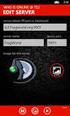 Obsah: Odkazy ke stažení TeamSpeak 3 (klienta) a jazykové mutace Návod na instalaci TeamSpeak 3 Návod na instalaci češtiny Nastavení po prvním spuštění Připojení k serveru Instalace TeamSpeak 3 (TS3) TeamSpeak
Obsah: Odkazy ke stažení TeamSpeak 3 (klienta) a jazykové mutace Návod na instalaci TeamSpeak 3 Návod na instalaci češtiny Nastavení po prvním spuštění Připojení k serveru Instalace TeamSpeak 3 (TS3) TeamSpeak
Systémová příručka Autor: Roman Macura, Jakub Buzáš Verze dokumentu: 1/2017 Datum poslední aktualizace:
 Autor: Roman Macura, Jakub Buzáš Verze dokumentu: 1/2017 Datum poslední aktualizace: 5.10.2017 Kapitola 1 - První pohled Obsah 1 Nároky na systém, změny systémových součástí při instalaci 3 1.1 Co je potřeba
Autor: Roman Macura, Jakub Buzáš Verze dokumentu: 1/2017 Datum poslední aktualizace: 5.10.2017 Kapitola 1 - První pohled Obsah 1 Nároky na systém, změny systémových součástí při instalaci 3 1.1 Co je potřeba
OBSAH. Stránka 1 z 11 INSTALACE THINPRINT RDP V POČÍTAČI KLIENTA STAŽENÁ Z WEBU WWW.PREMIER.CZ... 2
 Stránka 1 z 11 OBSAH INSTALACE THINPRINT RDP V POČÍTAČI KLIENTA STAŽENÁ Z WEBU WWW.PREMIER.CZ... 2 INSTALACE THINPRINT RDP V POČÍTAČI KLIENTA S 64BIT. OPERAČNÍM SYSTÉMEM... 6 DALŠÍ NASTAVENÍ (SPOLEČNÁ
Stránka 1 z 11 OBSAH INSTALACE THINPRINT RDP V POČÍTAČI KLIENTA STAŽENÁ Z WEBU WWW.PREMIER.CZ... 2 INSTALACE THINPRINT RDP V POČÍTAČI KLIENTA S 64BIT. OPERAČNÍM SYSTÉMEM... 6 DALŠÍ NASTAVENÍ (SPOLEČNÁ
Instalace ThinPrint RDP v počítači klienta s operačním systémem Windows (x86 nebo x64)
 1 Vzdálený tisk Stažení instalace ThinPrint RDP v počítači klienta Aplikace ThinPrint je určena pouze pro klienty služby PREMIER outsurcing. Pro interní použití na lokálních sítích Vašich serverů je aplikace
1 Vzdálený tisk Stažení instalace ThinPrint RDP v počítači klienta Aplikace ThinPrint je určena pouze pro klienty služby PREMIER outsurcing. Pro interní použití na lokálních sítích Vašich serverů je aplikace
IPFW. Aplikace pro ovládání placeného připojení k Internetu. verze 1.1
 IPFW Aplikace pro ovládání placeného připojení k Internetu verze 1.1 Popis aplikace Aplikace IPFW (IP Firewall) je určen k řízení placeného připojení k Internetu ve spojení s elektronickým mincovníkem
IPFW Aplikace pro ovládání placeného připojení k Internetu verze 1.1 Popis aplikace Aplikace IPFW (IP Firewall) je určen k řízení placeného připojení k Internetu ve spojení s elektronickým mincovníkem
AutoCAD Civil 3D 2017
 Autodesk AutoCAD Civil 3D 2017 - instalační příručka ADEON CZ s. r. o. Brno Ostrava Pardubice Zlín Tyršova 44 612 00 Brno Havlíčkovo nábř. 38 702 00 Ostrava Bělehradská 582 530 09 Pardubice Klabalská I
Autodesk AutoCAD Civil 3D 2017 - instalační příručka ADEON CZ s. r. o. Brno Ostrava Pardubice Zlín Tyršova 44 612 00 Brno Havlíčkovo nábř. 38 702 00 Ostrava Bělehradská 582 530 09 Pardubice Klabalská I
Aktualizace softwaru Uživatelská příručka
 Aktualizace softwaru Uživatelská příručka Copyright 2008, 2009 Hewlett-Packard Development Company, L.P. Windows je registrovaná ochranná známka společnosti Microsoft Corporation v USA. Informace uvedené
Aktualizace softwaru Uživatelská příručka Copyright 2008, 2009 Hewlett-Packard Development Company, L.P. Windows je registrovaná ochranná známka společnosti Microsoft Corporation v USA. Informace uvedené
